リマインダ設定
リクエストチケットを例に説明します。
1. チケットの詳細画面を開き、右上の「 」をクリックします。
」をクリックします。
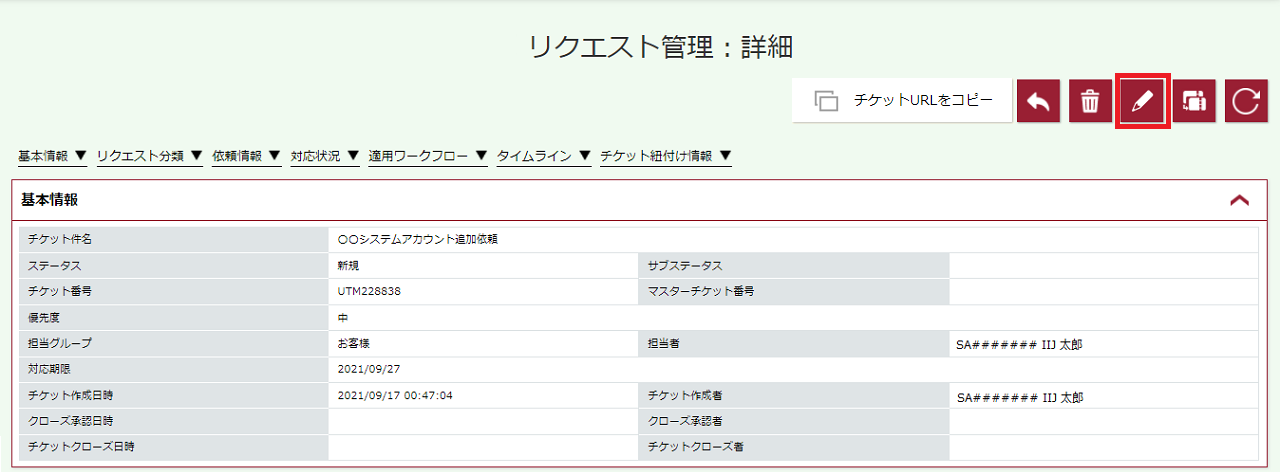
2. チケットの更新画面で、チケットの内容を更新します。

3. チケットの対応期限を入力し、「対応期限リマインダ」の送付設定をします。
チケットの担当者にリマインドメール(対応期限通知)を送付する場合
「担当者にリマインド」をONにします。
右側に表示されたリストから、対応期限の何日前にリマインドメール(対応期限通知)を送付するかを選んでチェックを入れてください。
個別連絡先グループにリマインドメール(対応期限通知)を送付する場合
「連絡先グループにリマインド」をONにします。
右側に表示されたリストから、対応期限の何日前にリマインドメール(対応期限通知)を送付するかを選んでチェックを入れてください。
「連絡先グループ」に個別連絡先グループがリストで表示されますので、メールを送付したい連絡先グループを選択してください。個別連絡先グループを選択すると、グループの下に、その個別連絡先グループに所属する担当者が表示されます。
個別連絡先グループの設定について詳しくは、『IIJ統合運用管理サービス サービス設定機能 操作編』の「障害・通知連絡先設定」をご覧ください。
送付先を追加したい場合
「メール送付先追加」にメールアドレスを入力してください。カンマで区切ることで、複数アドレスへの送付が可能です。
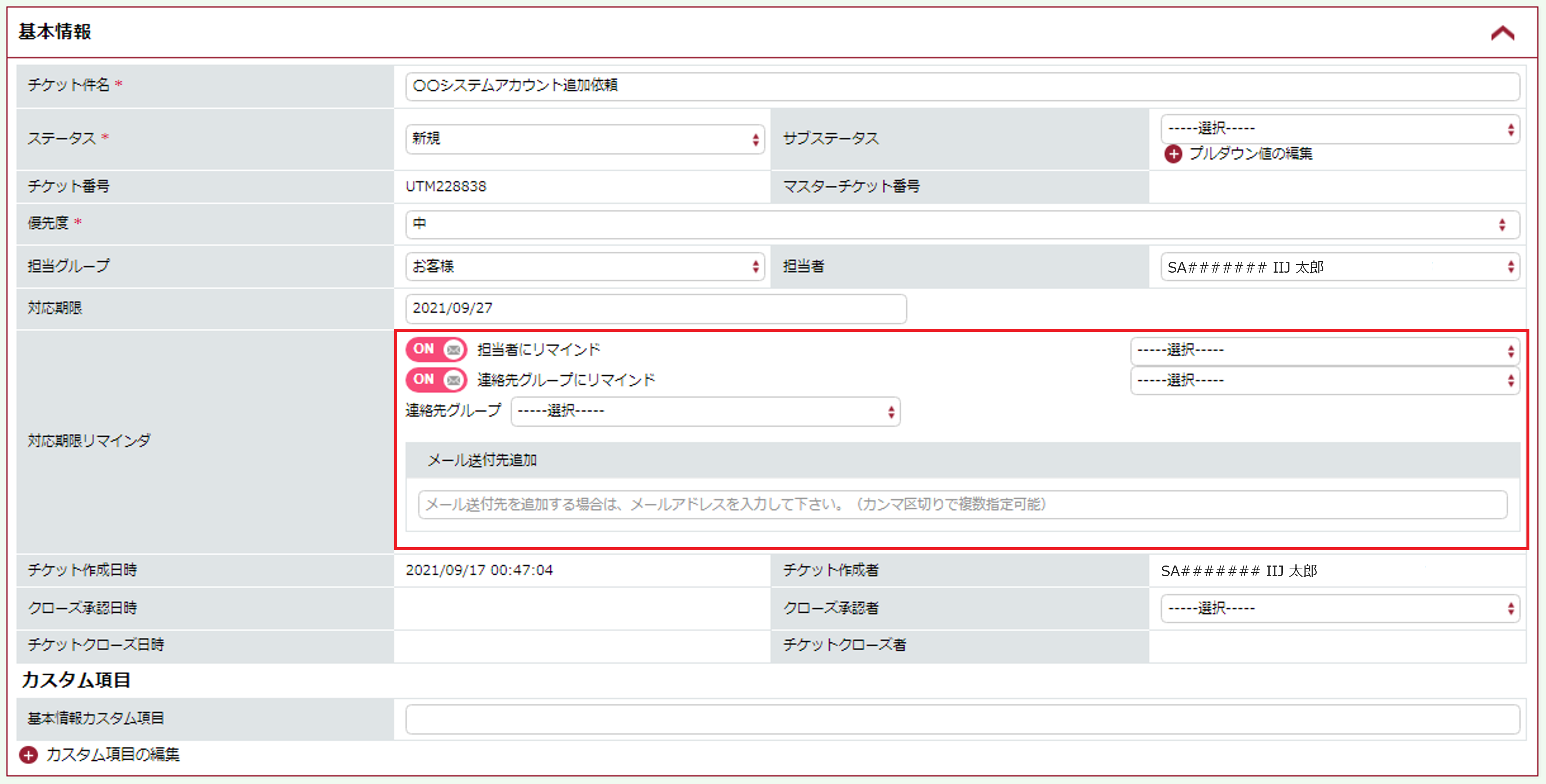
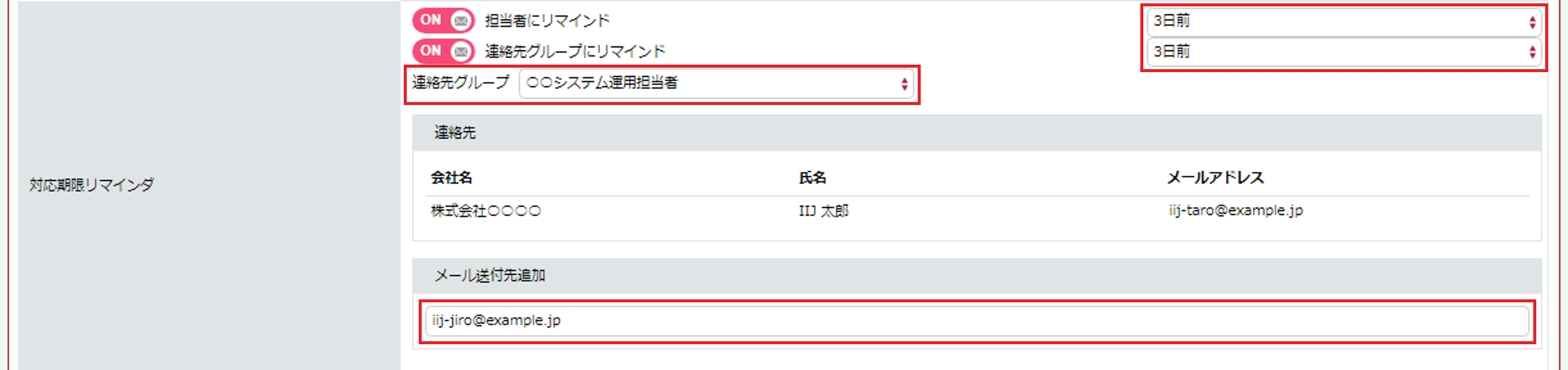
4. 入力が完了したら、「確認」をクリックします。

5. チケットの更新確認画面で対応期限とリマインドメール(対応期限通知)の送付先と送付タイミングを確認したら、「更新」をクリックします。
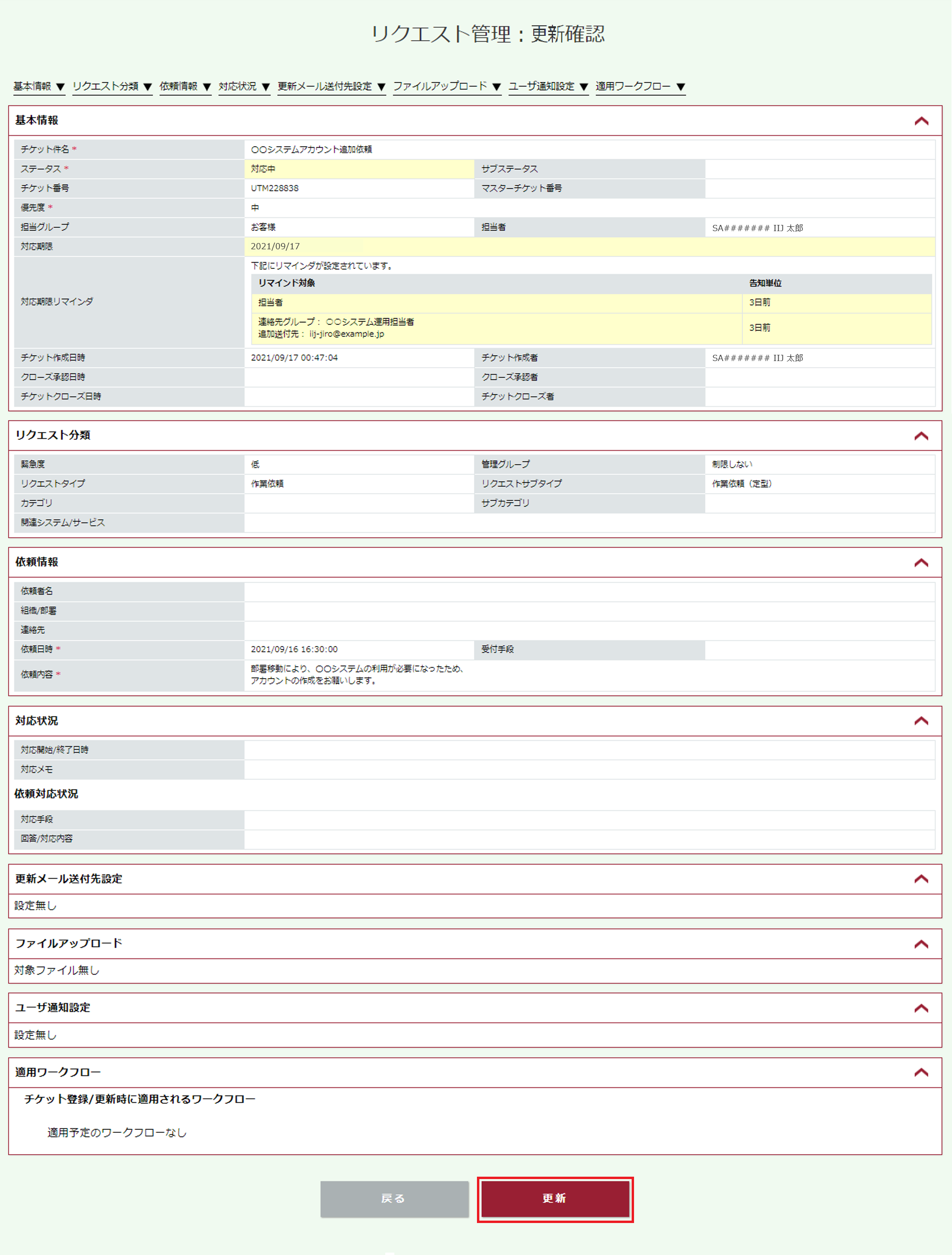
6. チケット詳細の「更新完了」画面が表示されますので、「OK」をクリックします。
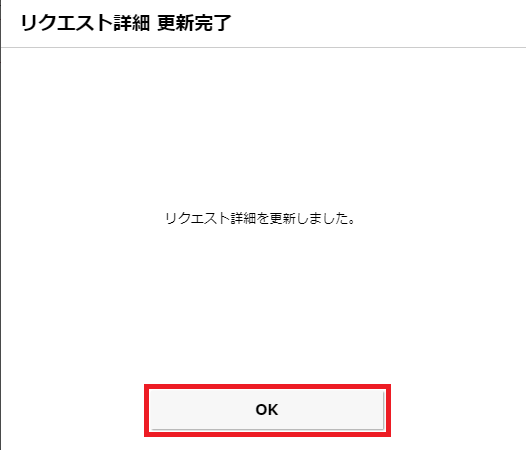
7. 設定した期日になるとリマインドメール(対応期限通知)が送信されます。
リマインドメール(対応期限通知)は、期日の8時から順次送信されます。
メールサンプル
From:uom-ticket@iijgio.jp UOM ポータルにて作成されたインシデントの、 1. チケットID : 2. 対応期限: 3. チケット概要: 4. チケット詳細画面のURL: 以上 |
対応期限リマインダを設定していた場合、対応期限が過ぎてもステータスがクローズされていないチケットについて、リマインドメール(対応期限切れ通知)が対応期限翌日に1回送信されます。
リマインドメール(対応期限切れ通知)は、対応期限翌日の8時30分から順次送信されます。
リマインドメール(対応期限切れ通知)の送信先は、以下のとおりです。
- 対応期限リマインダで「担当者にリマインド」を設定していた場合、担当者のメールアドレスに送信します。
- 対応期限リマインダで「連絡先グループにリマインド」を設定していた場合、個別連絡先グループに送信します。
- 対応期限リマインダで「担当者にリマインド」「連絡先グループにリマインド」を設定していた場合、担当者、及び個別連絡先グループに送信します。
メールサンプル
From:uom-ticket@iijgio.jp UOM ポータルにて作成されたインシデントの、 1. チケットID : 2. 対応期限: 3. チケット概要: 4. チケット詳細画面のURL: ------------------------------------------------------------------------------------- 本メールは送信専用のメールアドレスから配信されています。 ご返信いただいてもお答えできませんのでご了承下さい。 ------------------------------------------------------------------------------------- |